كيفية حساب المعدل التراكمي في برنامج إكسل (مع مثال)
في كثير من الأحيان، قد ترغب في حساب المعدل التراكمي الخاص بك في برنامج Excel بناءً على الدرجات التي حصلت عليها في الدورات المختلفة وعدد الاعتمادات التي تستحقها كل دورة.
على سبيل المثال، لنفترض أنك تريد حساب المعدل التراكمي الخاص بك بناءً على المعلومات التالية:

ولحسن الحظ، من السهل القيام بذلك باستخدام الدالتين SWITCH و SUMPRODUCT في Excel، ويوضح المثال التالي خطوة بخطوة كيفية القيام بذلك.
الخطوة 1: أدخل درجاتك
أولاً، أدخل الدرجات التي حصلت عليها بالإضافة إلى عدد الاعتمادات التي تستحقها كل دورة:

الخطوة الثانية: حساب النقاط المستلمة لكل فصل
بعد ذلك، نحتاج إلى تعيين عدد النقاط المستلمة لكل فصل بناءً على الدرجة الحرفية باستخدام المنطق التالي:
- أ = 4 نقاط
- ب = 3 نقاط
- ج = 2 نقطة
- د = 1 نقطة
- ف = 0 نقطة
للقيام بذلك، يمكننا كتابة الصيغة التالية في الخلية D2 :
= SWITCH ( B2 , "A" , 4 , "B" , 3 , "C" , 2 , "D" , 1 , "F" , 0 )
يمكننا بعد ذلك النقر على هذه الصيغة وسحبها إلى كل خلية متبقية في العمود D:
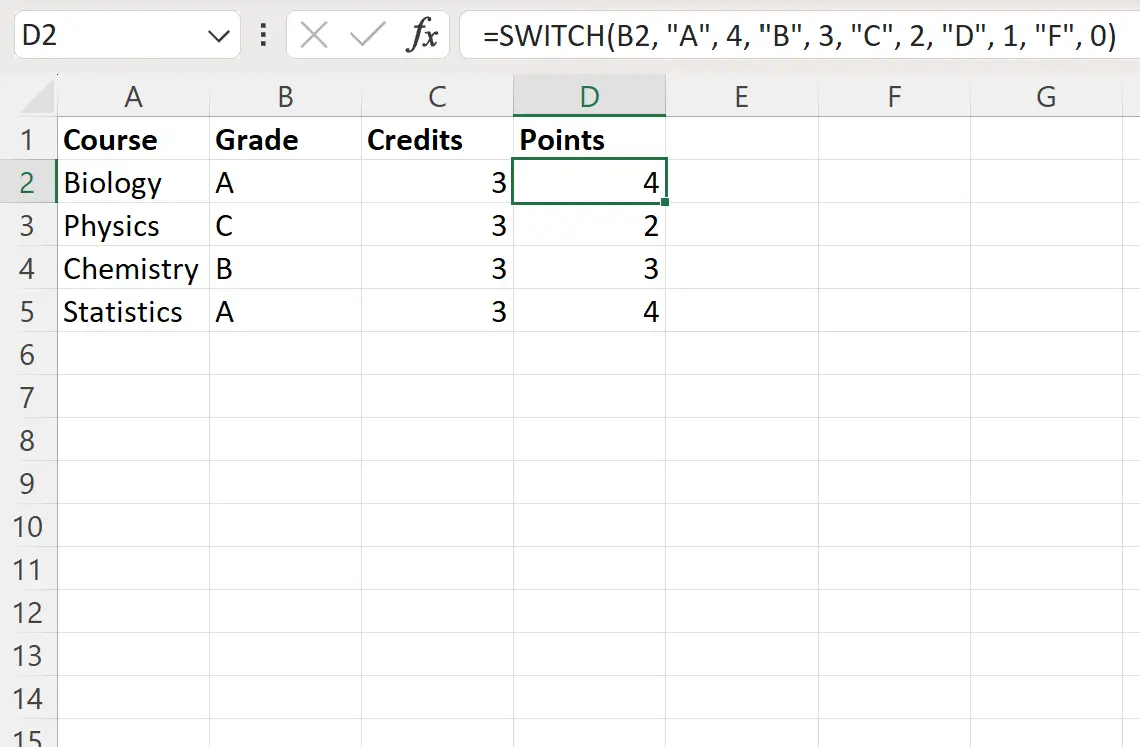
الخطوة 3: حساب المعدل التراكمي
وأخيرًا، يمكننا كتابة الصيغة التالية في الخلية B7 لحساب المعدل التراكمي الإجمالي:
= SUMPRODUCT ( D2:D5 , C2:C5 ) / SUM ( C2:C5 )
توضح لقطة الشاشة التالية كيفية استخدام هذه الصيغة عمليًا:
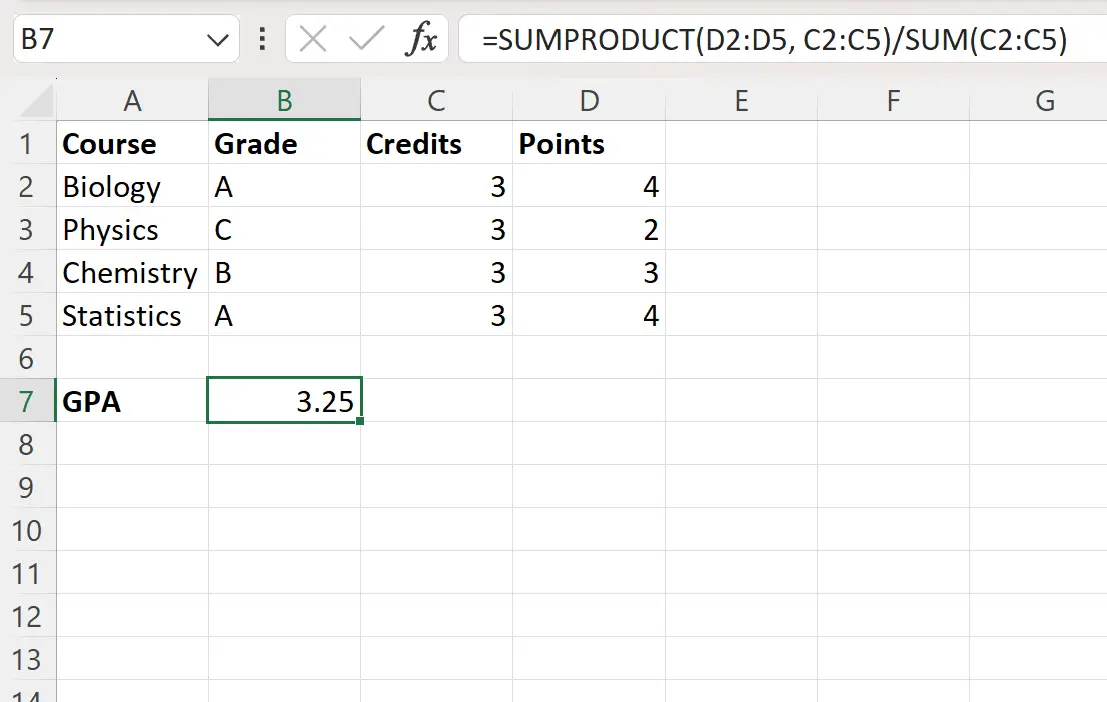
وتبين أن المعدل العام لهذا الطالب بالذات هو 3.25 .
ملاحظة : في هذا المثال تحديدًا، قمنا بحساب المعدل التراكمي بناءً على أربع فئات مختلفة، ولكن هذه الصيغ نفسها ستعمل مع أي عدد من الفئات التي تريد استخدامها.
مصادر إضافية
تشرح البرامج التعليمية التالية كيفية تنفيذ المهام الشائعة الأخرى في Excel:
Excel: استخدم SUMPRODUCT مع معايير الصف والعمود
Excel: كيفية استخدام SUMPRODUCT مع أعمدة متعددة
Excel: استخدم SUMPRODUCT فقط مع القيم الأكبر من الصفر